HL-5340D
Veelgestelde vragen en probleemoplossing |
Hoe stel ik in na hoeveel tijd het apparaat in de slaapstand gaat?
Kort na elke afdruktaak keert de printer terug naar de slaapstand. Wanneer de printer in de slaapstand staat en een afdruktaak krijgt, duurt het even voordat de printer weer wakker is.
U kunt de slaaptijd als volgt aanpassen. Wanneer u een langere tijdsduur instelt, blijft het apparaat langer gereed en beschikt u sneller over de eerste afdruk.
De instelling wordt in de printer opgeslagen. U hoeft de instellingen dus niet steeds opnieuw op te geven.
[Windows PCL-driver]
In dit voorbeeld wordt Microsoft® Excel® gebruikt.
- Klik op Bestand en Afdrukken in de toepassing. Controleer of uw printermodel is geselecteerd en klik op Eigenschappen.
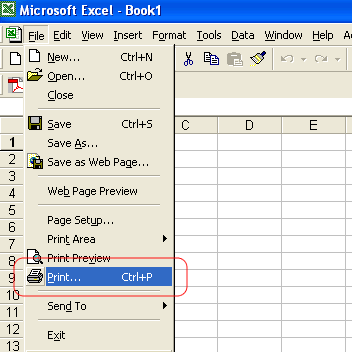
- Klik op het tabblad Geavanceerd in het venster van de printerdriver.
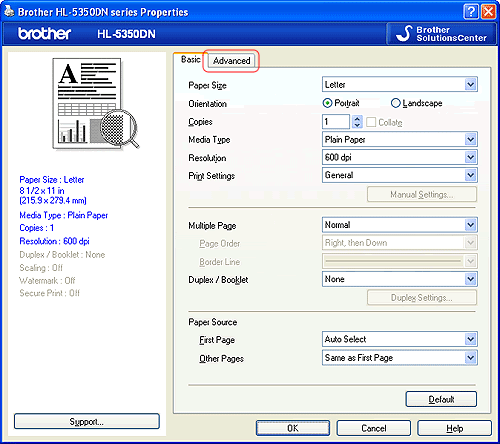
- Klik op Andere afdrukopties.
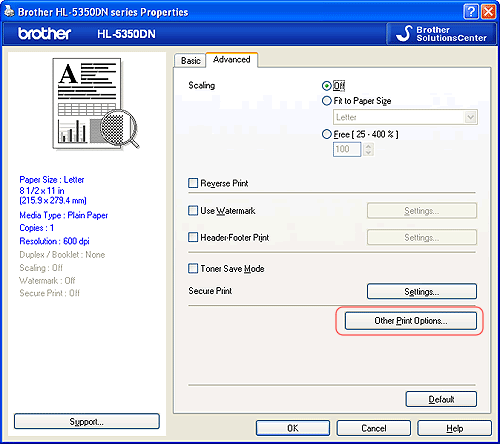
- Klik op Slaaptijd.

- Klik op Handmatig en stel in hoelang de printer gebruiksklaar moet blijven.

- Klik op OK.
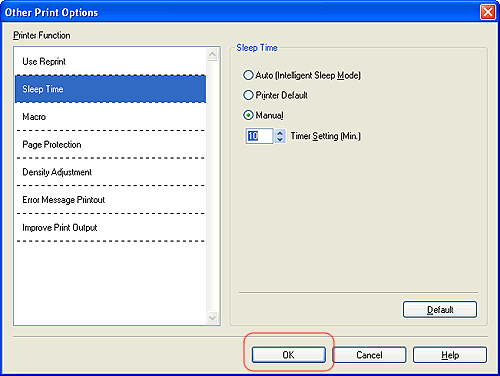
- Klik op OK. De instelling wordt opgeslagen. (Het afdrukken begint.)

[Windows BR-Script3-driver]
In dit voorbeeld wordt Microsoft® Excel® gebruikt.
- Klik op Bestand en Afdrukken in de toepassing. Controleer of uw printermodel is geselecteerd en klik op Eigenschappen.
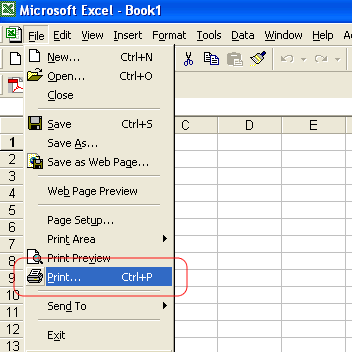
- Klik op het tabblad Indeling in het venster van de printerdriver. Klik op de knop Geavanceerd.

- Klik en stel in hoelang de printer gebruiksklaar moet blijven. Klik op OK.
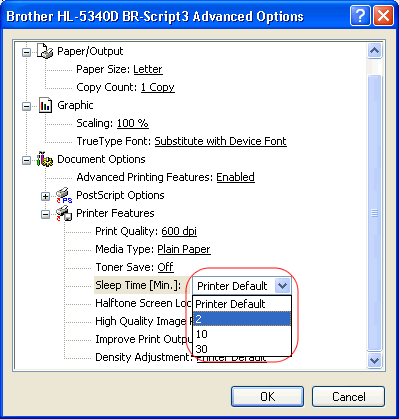
- Klik op OK. De instelling wordt opgeslagen. (Het afdrukken begint.)
[Macintosh-driver]
-
Kies Druk af in het menu Archief en open het afdrukvenster.
-
Kies Printerinstellingen in de Voorinstellingen.
-
Open het tabblad Geavanceerd en kies Handmatig bij Slaaptijd.
-
Voer de gewenste tijd in het tekstvak in.
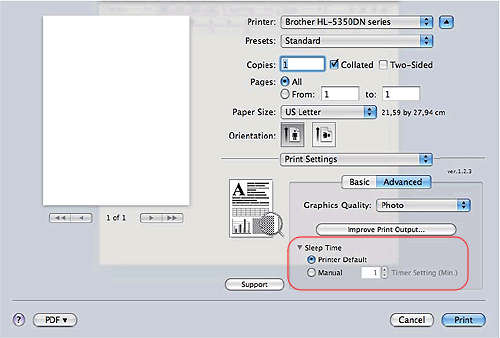
-
Klik op Druk af. (Het afdrukken begint.)